Hva du skal vite
- Legg til et mediepluggprogram til Dreamweaver: Velg Sett inn > Plugg inn.
- Velg en lydfil og velg OK. Den innebygde lydfilen vises som et plugin-ikon i designvisningen.
- Klikk på ikonet og angi attributter og parametere etter ønske.
Å legge til lyd på websider er noe forvirrende. De fleste nettredaktører har ikke en enkel knapp å klikke for å legge til lyd, men det er mulig å legge til bakgrunnsmusikk på Dreamweaver-nettsiden din uten mye problemer - og nei HTML kode for å lære.
Denne veiledningen forklarer hvordan du legger til lyd med en kontroller, og du kan bestemme om du vil at den skal spilles automatisk eller ikke.
Sett inn medieplugin
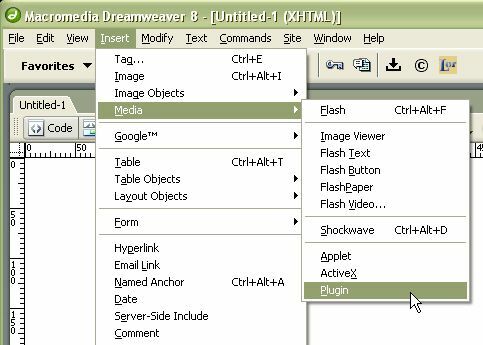
Dreamweaver har ikke et spesifikt innsettingsalternativ for en lydfil, så for å sette inn en i designvisningen må du sette inn et generisk plugin og deretter fortelle Dreamweaver at det er en lydfil. I Sett inn menyen, gå til mediemappen og velgPlugg inn.
Søk etter lydfilen

Dreamweaver åpner dialogboksen "Velg fil". Surf til filen du vil legge inn på siden din. Vi foretrekker å ha
URLer i forhold til det gjeldende dokumentet, men du kan også skrive dem i forhold til nettstedets rot (begynnende med den første skråstrek).Lagre dokumentet
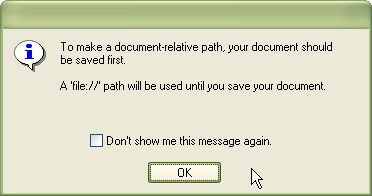
Hvis websiden er ny og ikke er lagret, vil Dreamweaver be deg om å lagre den slik at den relative banen kan beregnes. Inntil filen er lagret, etterlater Dreamweaver lydfilen med en fil: // URL-bane.
Hvis lydfilen ikke er i samme katalog som Dreamweaver-nettstedet ditt, vil Dreamweaver be deg om å kopiere den dit. Dette er en god idé, slik at nettsidefiler ikke er spredt over hele harddisken.
Plugin-ikonet vises på siden
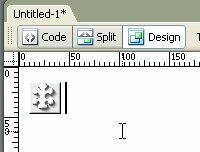
Dreamweaver viser den innebygde lydfilen som et plugin-ikon i designvisningen.
Dette er hva kunder som ikke har riktig plugin vil se.
Velg ikonet og juster attributtene

Når du velger plugin-ikonet, endres Properties-vinduet til plugin-egenskaper. Du kan justere størrelsen (bredde og høyde) som vises på siden, justering, CSS klasse, vertikalt og horisontalt rom rundt objektet (v mellomrom og h mellomrom) og grensen. I tillegg til plugin-URL. Vi lar vanligvis alle disse alternativene være blanke eller standard, fordi de fleste av disse kan defineres med CSS.
Legg til to parametere
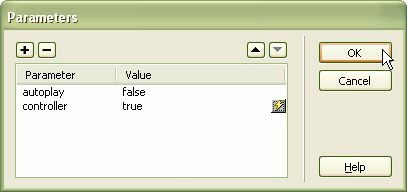
Det er mange parametere du kan legge til i embed-taggen (de forskjellige attributtene), men det er to du alltid bør legge til i lydfiler:
- Auto spill: Dette forteller nettleser hvis lyden skulle starte umiddelbart etter at den lastes inn (vanligvis rett etter at siden er lastet inn) eller vente på å bli bedt om å spille. De fleste irriterer seg over nettsteder som har lyd satt til autoplay = true.
- kontrolleren: Dette gir kunden din en måte å kontrollere lydfilen på - å slå den av eller spille den fra begynnelsen og så videre. Hvis du har autoplay satt til false, trenger du en kontroller slik at lyden kan starte (eller en JavaScript-funksjon for å slå den på).
Se kilden
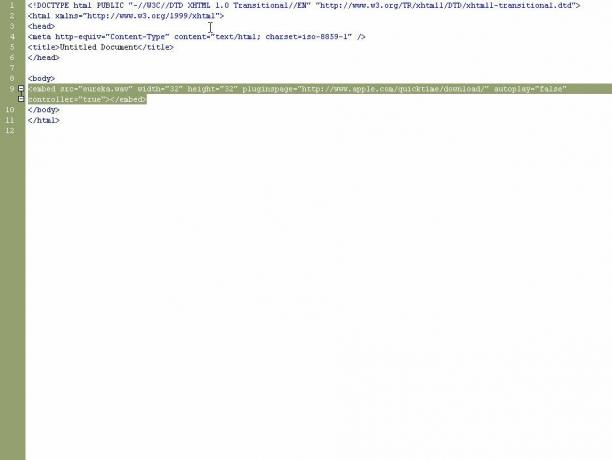
Hvis du er nysgjerrig på hvordan Dreamweaver installerer lydfilen din, kan du se kilden i kodevisning. Der vil du se innebygd tag med parametrene dine som attributter. Husk at den innebygde koden ikke er gyldig HTML- eller XHTML-tag, slik at siden din ikke blir validert hvis du bruker den. Men siden de fleste nettlesere ikke støtter objektet, er dette bedre enn ingenting.
Husk at bakgrunnsmusikk som spilles av automatisk uten å slå den av, er irriterende for mange mennesker, så bruk den funksjonen nøye.